Pooblastitev ali odstranitev pooblastila računalnika za vsebino, kupljeno z računom Apple
Oglejte si navodila za pooblastitev računalnika za predvajanje vsebine, kupljene z računom Apple, odstranitev pooblastila računalnika za dostop do vsebine, kupljene z računom Apple, in preverjanje števila pooblaščenih računalnikov.
Kaj je treba vedeti o pooblastitvi računalnika
Navodila za pooblastitev računalnika Mac ali odstranitev pooblastila zanj
Navodila za pooblastitev računalnika s sistemom Windows ali odstranitev pooblastila zanj
Kaj je treba vedeti o pooblastitvi računalnika
Za predvajanje vsebine, kupljene z računom Apple, lahko naenkrat pooblastite do pet računalnikov.
Vsak računalnik, ki ga pooblastite, se šteje kot ena pooblastitev – tudi če isti računalnik pooblastite večkrat.
Če imate pet pooblaščenih računalnikov in želite pooblastiti še en računalnik, morate odstraniti pooblastitev za enega od računalnikov.
Pooblastite lahko le računalnik, do katerega imate dostop. Računalnika ne morete pooblastiti prek drugega računalnika ali naprave iPhone ali iPad.
Ko računalnik pooblastite v poljubni aplikaciji Apple, lahko do vse vsebine, kupljene z računom Apple, dostopate tudi v drugih aplikacijah Apple.
Po pooblastitvi je računalnik povezan z vašim računom Apple za nakupe. Druge naprave, kot sta iPhone in iPad, se ne upoštevajo pri omejitvi števila pooblaščenih računalnikov. Vendar pa so povezane z vašim računom Apple ID za nakupe. Preberite, kako si lahko ogledate povezane naprave.
Navodila za pooblastitev računalnika Mac ali odstranitev pooblastila zanj
Odprite aplikacijo Apple Music ali aplikacijo za Apple TV. V menijski vrstici kliknite »Account« (Račun) in se prepričajte, da ste vpisani v svoj račun Apple.
V meniju »Account« (Račun) izberite »Authorizations« (Pooblastila) > »Authorize This Computer« (Pooblasti ta računalnik) ali »Deauthorize This Computer« (Odstrani pooblastila za ta računalnik).
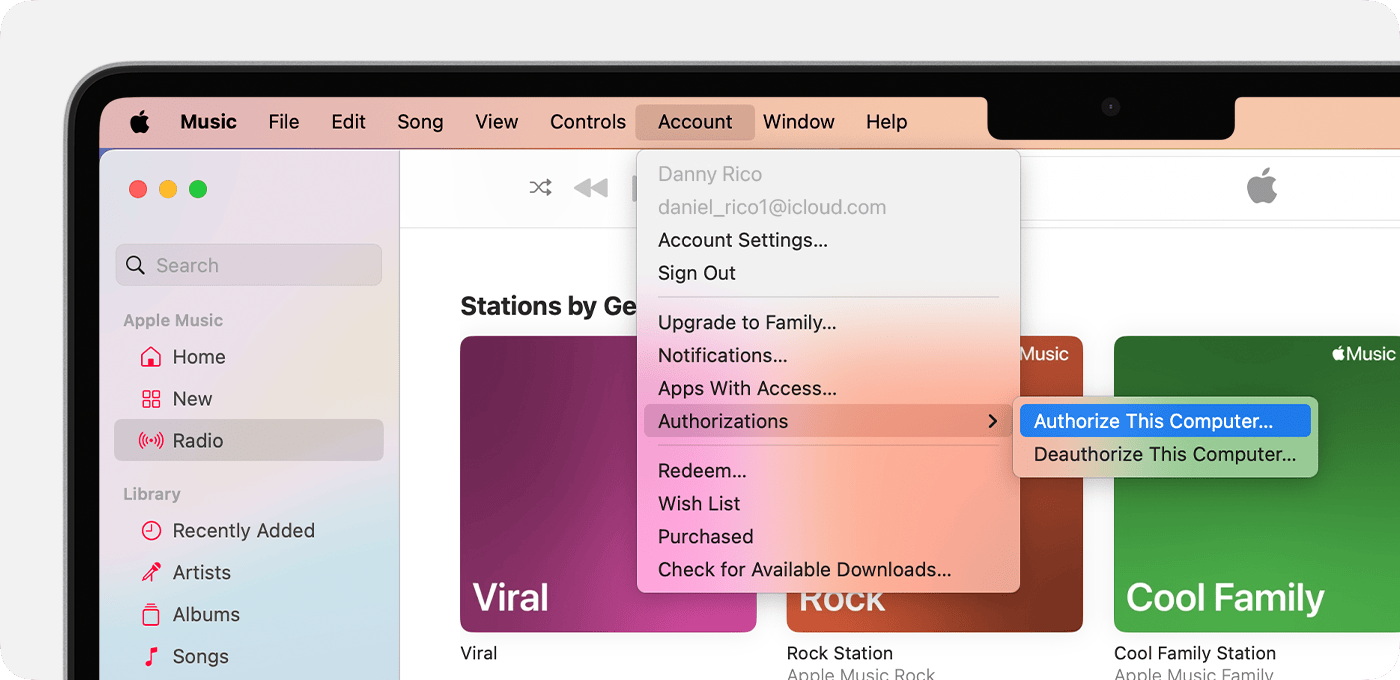
Vpišite se v račun Apple. Ali ste pozabili e-poštni naslov ali telefonsko številko, ki jo uporabljate z računom Apple?
Kliknite »Authorize« (Pooblasti) ali »Deauthorize« (Odstrani pooblastilo).
Preverjanje, koliko računalnikov je pooblaščenih
Odprite aplikacijo Apple Music ali aplikacijo za Apple TV.
V menijski vrstici izberite »Account« (Račun) > »Account Settings« (Nastavitve računa).
Vpišite se v račun Apple. Ali ste pozabili e-poštni naslov ali telefonsko številko, ki jo uporabljate z računom Apple?
Na strani »Account Information« (Informacije o računu) poiščite »Computer Authorizations« (Pooblastitve računalnikov) in preverite, koliko računalnikov je pooblaščenih.
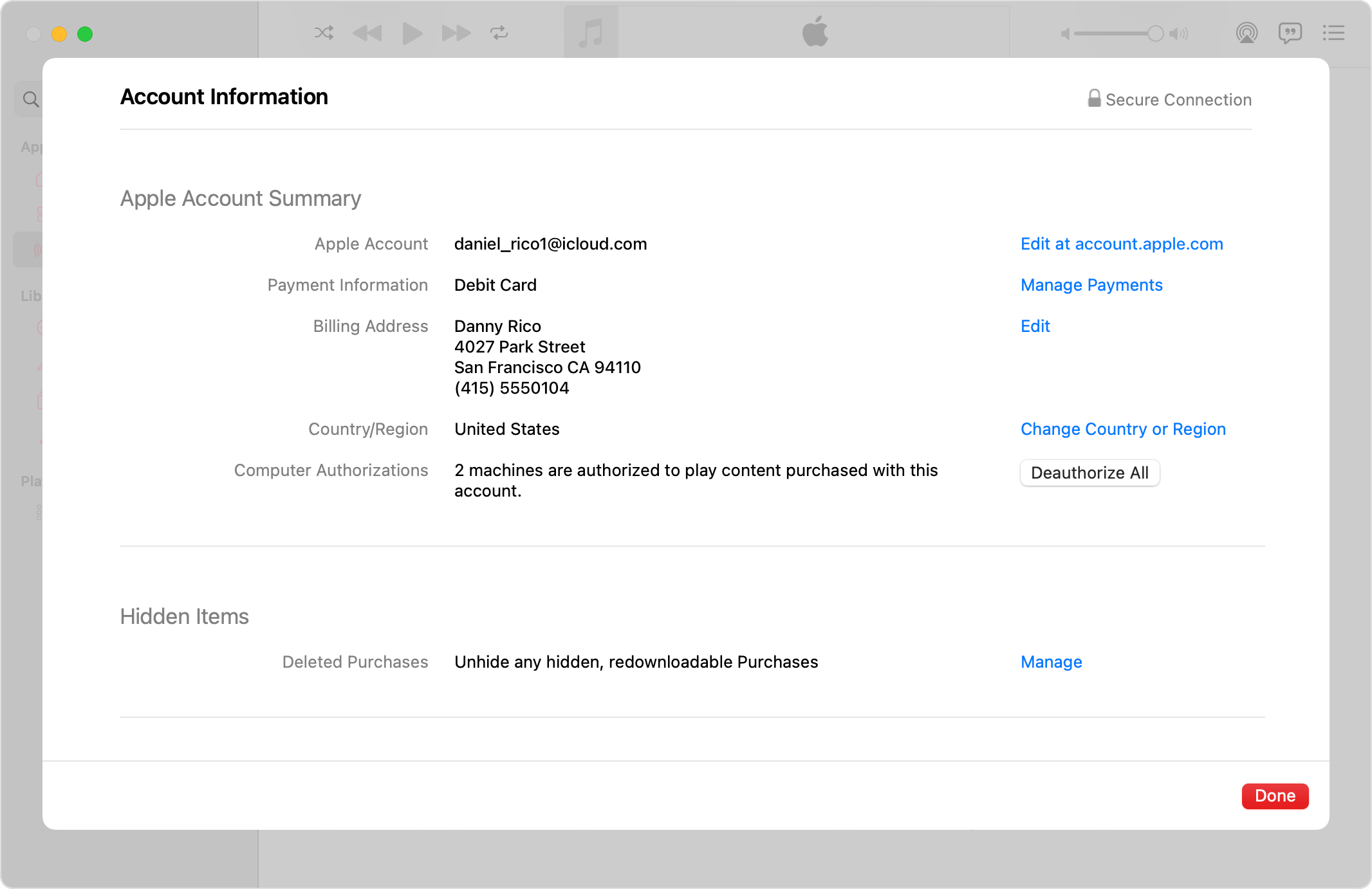
Odstranitev pooblastila za računalnik, do katerega nimate dostopa
Če želite odstraniti pooblastilo za računalnik, do katerega nimate dostopa, morate pooblastila odstraniti za vse računalnike. Nato znova pooblastite vsak računalnik, do katerega imate dostop. Pooblastila lahko za vse računalnike odstranite samo enkrat na leto.
Odprite aplikacijo Apple Music ali aplikacijo za Apple TV.
Izberite »Account« (Račun) > »Account Settings« (Nastavitve računa).
Vpišite se v račun Apple. Ali ste pozabili e-poštni naslov ali telefonsko številko, ki jo uporabljate z računom Apple?
Na strani »Account Information« (Informacije o računu) v razdelku »Computer Authorizations« (Pooblastitve računalnikov) kliknite možnost »Deauthorize All« (Odstrani pooblastila za vse). Če ta možnost ni prikazana, je to vaš edini pooblaščeni računalnik.
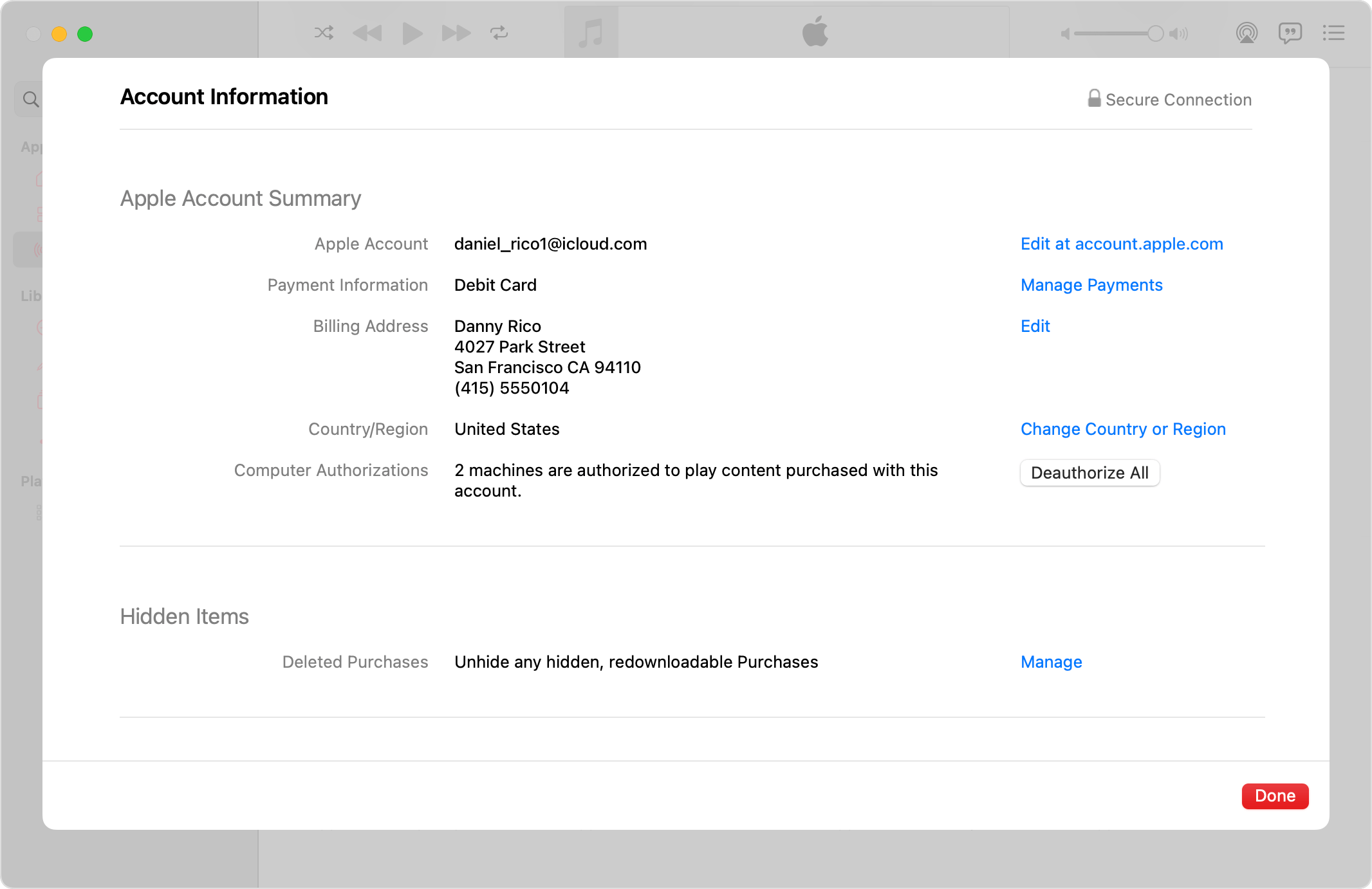
Navodila za pooblastitev računalnika s sistemom Windows ali odstranitev pooblastila zanj
V računalniku s sistemom Windows odprite aplikacijo Apple Music ali aplikacijo za Apple TV.
Kliknite svoje ime pri dnu stranske vrstice. Morda se boste morali najprej vpisati v svoj račun Apple.
Kliknite »Authorize Machine« (Pooblasti računalnik) ali »Deauthorize Machine« (Odstrani pooblastilo za računalnik).
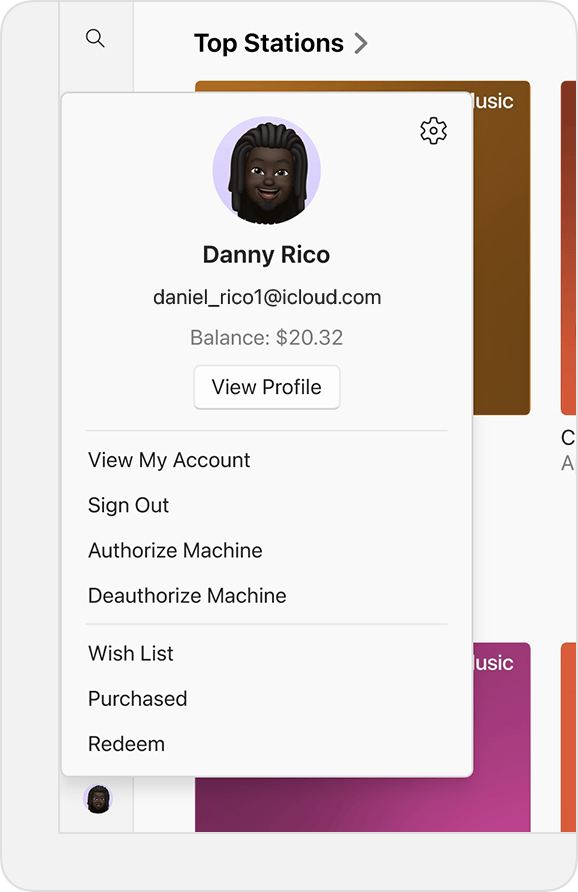
Vpišite se v račun Apple. Ali ste pozabili e-poštni naslov ali telefonsko številko, ki jo uporabljate z računom Apple?
Kliknite »Authorize« (Pooblasti) ali »Deauthorize« (Odstrani pooblastilo).
Preverjanje, koliko računalnikov je pooblaščenih
V računalniku s sistemom Windows odprite aplikacijo Apple Music ali aplikacijo za Apple TV.
Kliknite svoje ime na dnu stranske vrstice in nato »View My Account« (Prikaži moj račun). Morda se boste morali najprej vpisati v svoj račun Apple.
Na strani »Account Information« (Informacije o računu) poiščite »Computer Authorizations« (Pooblastitve računalnikov) in preverite, koliko računalnikov je pooblaščenih.
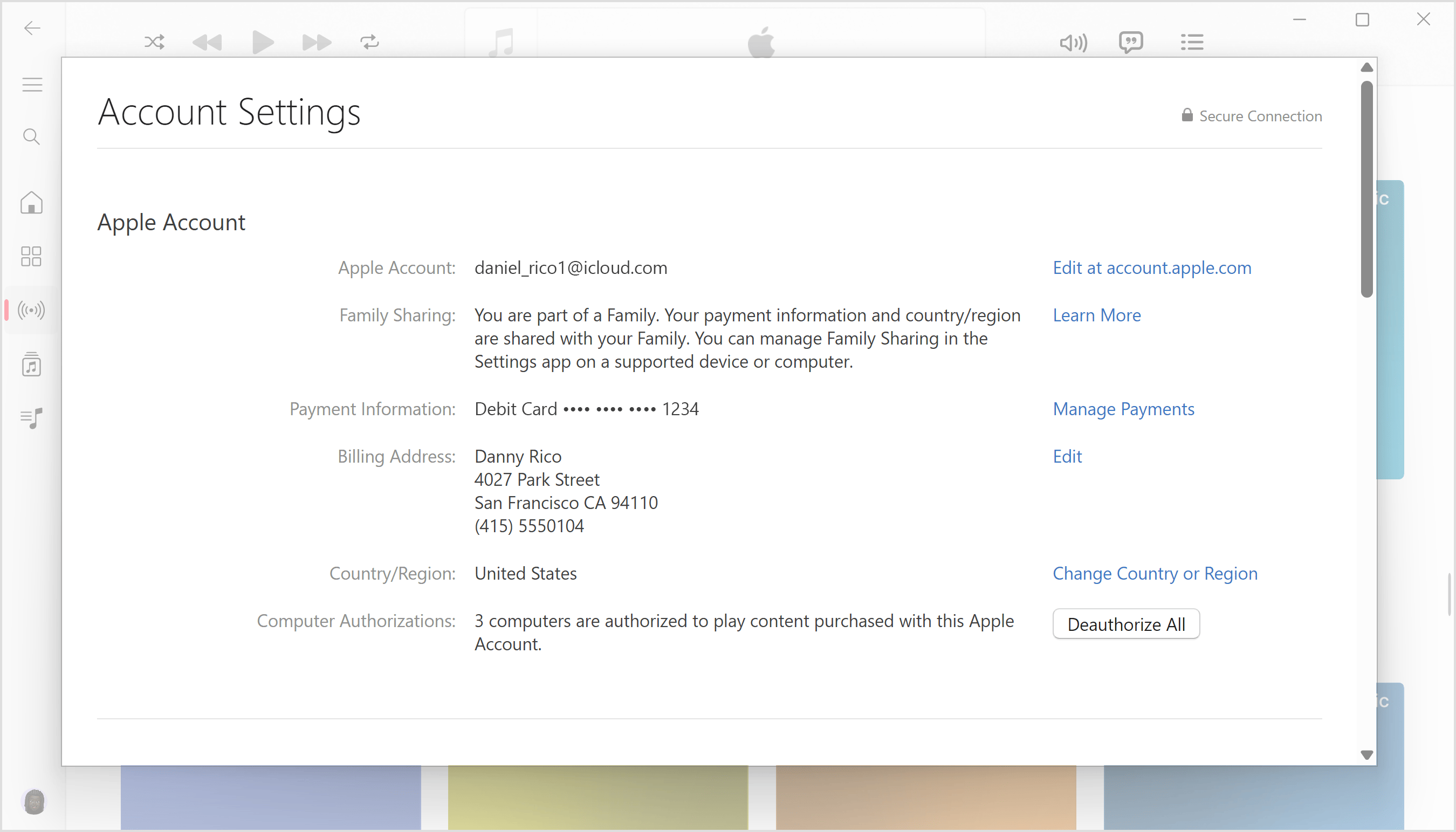
Odstranitev pooblastila za računalnik, do katerega nimate dostopa
Če želite odstraniti pooblastilo za računalnik, do katerega nimate dostopa, morate pooblastila odstraniti za vse računalnike. Nato znova pooblastite vsak računalnik, do katerega imate dostop. Pooblastila lahko za vse računalnike odstranite samo enkrat na leto.
V računalniku s sistemom Windows odprite aplikacijo Apple Music ali aplikacijo za Apple TV.
Kliknite svoje ime na dnu stranske vrstice in nato »View My Account« (Prikaži moj račun). Morda se boste morali najprej vpisati v svoj račun Apple.
Na strani »Account Information« (Informacije o računu) v razdelku »Computer Authorizations« (Pooblastitve računalnikov) kliknite možnost »Deauthorize All« (Odstrani pooblastila za vse). Če ta možnost ni prikazana, je to vaš edini pooblaščeni računalnik.
Razpoložljivost trgovin in funkcij se lahko razlikuje glede na državo ali regijo.
Informacije o izdelkih, ki jih ni izdelala družba Apple, ali neodvisna spletna mesta, ki jih družba Apple ne nadzoruje ali preizkuša, so na voljo brez priporočil ali podpore. Družba Apple ne prevzema nobene odgovornosti glede izbora, delovanja ali uporabe spletnih mest ali izdelkov tretjih oseb. Družba Apple ne jamči za natančnost ali zanesljivost spletnih mest tretjih oseb. Obrni se na dobavitelja, če želiš dodatne infromacije.
